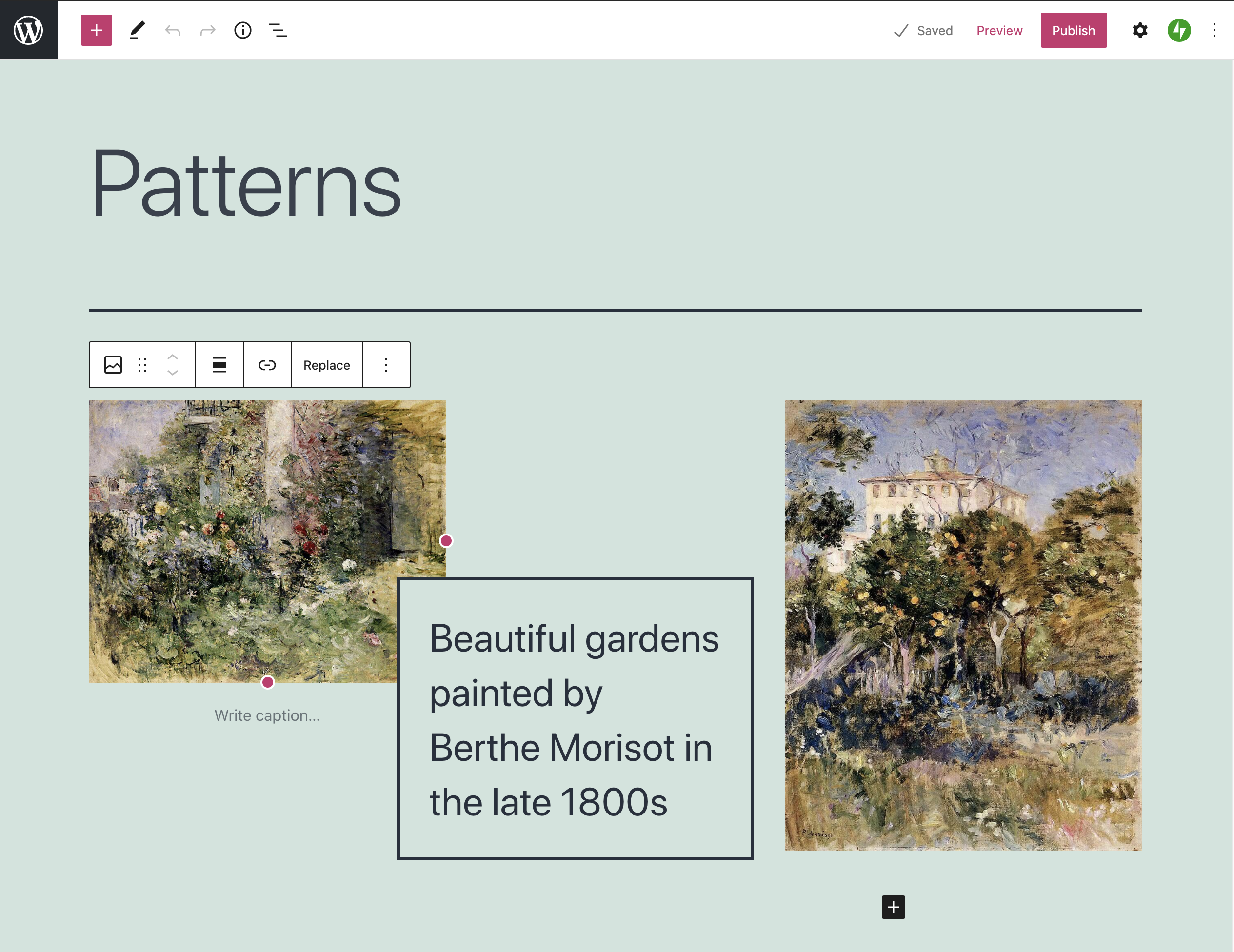Twenty Twenty-One
글쓴이: the WordPress team이름에서 알 수 있듯이 Twenty Twenty-One은 2021년의 기본 WordPress 테마입니다! 이 테마는 아이디어를 위한 빈 캔버스이며 블록 편집기를 최상의 브러시로 만들어 줍니다.
 1440px 노트북 화면에서 기본 열 너비는 최대 610px입니다. “가로” 블록 너비는 최대 1240px이며 “전체” 블록 너비는 화면의 전체 너비를 확장합니다. 간단한 사양(모든 측정값 픽셀 단위):
1440px 노트북 화면에서 기본 열 너비는 최대 610px입니다. “가로” 블록 너비는 최대 1240px이며 “전체” 블록 너비는 화면의 전체 너비를 확장합니다. 간단한 사양(모든 측정값 픽셀 단위):
- 1440px 노트북 화면에서 기본 열 너비는 열 레이아웃 1개가 포함된 최대 610px입니다.
- 푸터에는 너비가 1040px인 위젯 영역이 하나 있습니다.
- 권장 특성 이미지 크기는 폭 2000px, 높이 1200px입니다.
패턴
Twenty Twenty-One에서는 여러 가지 멋진 블록 패턴에 대한 지원이 제공됩니다. 스토리 또는 브랜드에 알맞은 카피, 이미지 및 색상으로 기호에 따라 패턴을 사용자 정의하세요.
전체 블록 편집기 지원
Twenty Twenty-One은 블록 편집기의 전체 기능을 최대한 활용하도록 제작했습니다. Twenty Twenty-One에는 블록 편집기의 전체 편집기 스타일이 포함되어 있으므로 편집기에 표시되는 내용이 최종 결과와 일치합니다. 테마에서는 사용자 정의 색상 및 타이포그라피 색상의 전체 색상이 제공될 뿐만 아니라 넓은 전체 너비 블록도 지원됩니다.
사용자 정의 배경 색상
Twenty Twenty-One에서는 모두 대비에 대한 AAA 표준을 준수하는 미리 선택된 다양한 색상 팔레트를 파스텔 색조로 제공합니다. 원하는 배경 색상을 테마에 선택할 수도 있습니다. 그러면 테마에서 접근성을 고려하여 적절한 텍스트 색상을 자동으로 선택합니다!

연한 파스텔 색조의 무지개
배경 색상을 변경하려면 사용자 정의 기능 → 색상으로 이동하세요.
사이트의 요소 색상은 선택하는 배경 색상에 따라 자동으로 계산됩니다. 이에 따라 모든 방문자가 액세스할 수 있을 정도로 색상 대비가 항상 높아집니다.
어둡게 모드
Twenty Twenty-One은 어둡게 모드를 지원하는 첫 번째 기본 테마입니다. 사용자 정의 기능 > 색상 및 어둡게 모드 패널에서 어둡게 모드 지원으로 전환하세요. 
위젯
Twenty Twenty–One에서는 푸터의 사이트 콘텐츠 아래 위젯을 지원합니다. 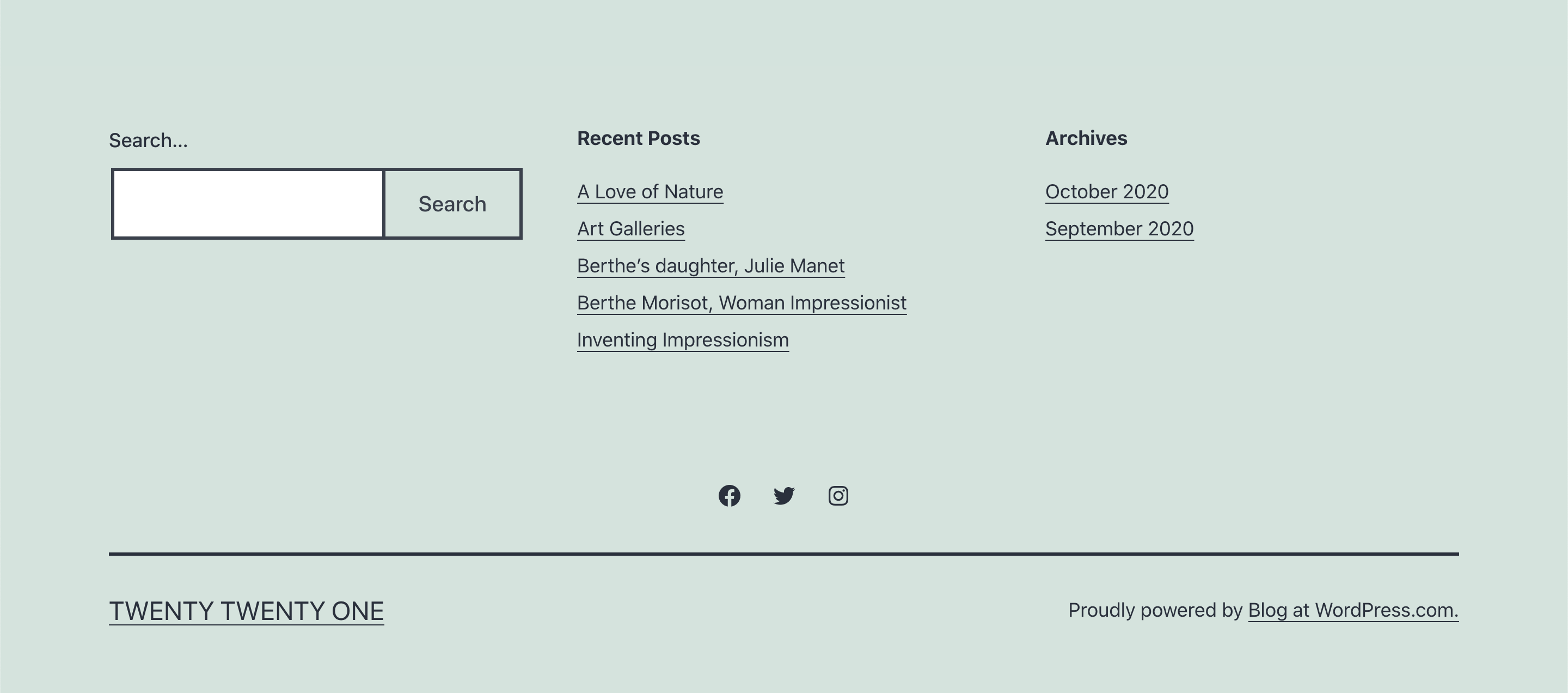
홈페이지에 콘텐츠 추가
Twenty Twenty-One에서는 블록 편집기를 완벽하게 지원합니다. 사용 가능한 블록을 선택하여 사이트를 위한 다양한 콘텐츠를 만들 수 있습니다. 데모 사이트의 홈페이지를 블록 단위로 제작하는 방법입니다. 
사이트 로고 추가
Twenty Twenty-One에서는 개인 블로그나 비즈니스 로고 또는 아이콘의 아바타로 훌륭하게 작동하는 사이트 로고를 지원합니다. 사이트에서 수정하려면 다음을 수행하세요.
- 내 사이트 → 사용자 정의를 열고 사이트 ID 영역을 클릭합니다.
- 로고 추가 버튼을 클릭하여 미디어 관리자를 엽니다.
- 새 이미지를 업로드하거나 미디어 라이브러리에 있는 이미지를 선택합니다.
- 로고로 설정을 클릭하면 로고가 미리보기에 나타납니다.
- 상단의 발행 버튼을 클릭하여 변경 내용을 저장합니다.
소셜 아이콘 추가
Twenty Twenty–One에는 푸터 바로 위에 보조 메뉴를 설정하는 옵션이 포함되어 있습니다. 소셜 미디어 프로필에 링크를 추가하기에 좋은 위치이며, 링크가 로고처럼 표시됩니다.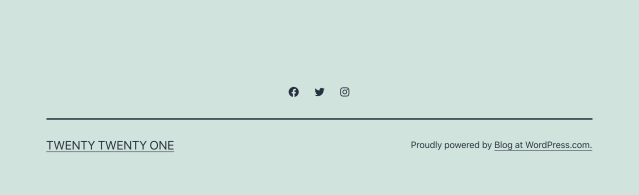 그러려면 먼저 소셜 링크 메뉴를 만들어야 합니다(https://youtu.be/3rTooGV_mlg). 그런 다음 사이트에 해당 메뉴를 배치할 위치를 알려주세요.
그러려면 먼저 소셜 링크 메뉴를 만들어야 합니다(https://youtu.be/3rTooGV_mlg). 그런 다음 사이트에 해당 메뉴를 배치할 위치를 알려주세요.
- 사용자 정의 → 메뉴로 이동합니다.
- 메뉴 위치 패널을 선택합니다.
- 만든 메뉴를 소셜 링크 위치에 할당합니다.
- 상단의 발행 버튼을 클릭하여 변경 내용을 저장합니다.
Twenty Twenty의 소셜 아이콘 메뉴에는 다음에 대한 아이콘이 포함됩니다.
- Behance
- Codepen
- DeviantArt
- DockerHub
- Digg
- Dribbble
- Dropbox
- Flickr
- 포스퀘어
- GitHub
- Google+
- Meanpath
- Medium
- Periscope
- Skype
- SlideShare
- Snapchat
- SoundCloud
- Spotify
- StumbleUpon
- Tumblr
- Twitch
- Vimeo
- Vine
- VK
- WordPress
- Yelp
- YouTube
이 테마는 다운로드하여 워드프레스 독립 호스트 설치에서 사용할 수 있습니다.
다운로드